„Windows Explorer“, atsižvelgiant į visus per metus atliktus papildomus pakeitimus, išliko nepaprastai pažįstama. Įmonėms prasminga vengti drastiškų pokyčių šiose srityse, nes jos gali atstumti vartotojus. Tuo pačiu metu yra pokyčių, kuriuos daugelis vartotojų norėtų matyti.
Vienas iš tokių pakeitimų yra skirtukų pridėjimas prie „Explorer“, kad galėtumėte judėti skirtinguose aplankuose neatidarę kito lango. Galų gale žiniatinklio naršyklės peržengė šią dizaino paradigmą, tad kodėl ne failų naršyklė?
Kaip paaiškėja, jūs galite tai padaryti, o šiame straipsnyje mes jums parodysime, kaip tai padaryti.
Pridėkite skirtukus prie „Windows Explorer“ naudodami „Clover“
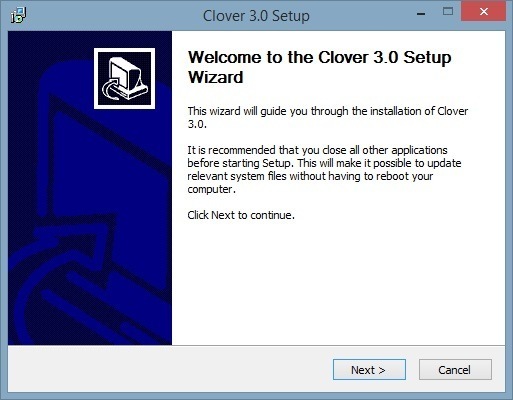
Pradėkite nuo Atsisiųskite „Clover“ iš kūrėjų svetainės. Programinė įranga suderinama su „Windows 7“ ir „8/8.1“. Jei norite, galite tai išbandyti naudodami „Windows 10“, tačiau tai darykite atsargiai.

„Clover“ atsisiunčiamas kaip 2,5 MB .zip failas, kuriame yra vykdomoji diegimo programa, o diegimo programa yra labai paprasta. Diegdami „Clover“ nematėme jokių „pasiūlymų“ ar „pasiūlymų“ atsisiųsti kitą programinę įrangą, ir tai gali būti tik gerai.
Diegimo proceso pabaigoje užduočių juosta ekrano apačioje turėtų išnykti. Tai rodo, kad explorer.exe yra uždarytas, ir jis turėtų vėl pasirodyti.
Pasibaigus šiam laikotarpiui, turėtumėte turėti galimybę atidaryti „Explorer“ langą su įjungtais skirtukais.

Jei ne, dešiniuoju pelės mygtuku spustelėkite užduočių juostą ir pasirinkite „Atidaryti užduočių tvarkyklę“, tada jos skirtukuose pereikite prie „Išsami informacija“. Raskite „explorer.exe“, spustelėkite jį ir Baigti užduotį. Tada spustelėkite „Failas -> Vykdyti naują užduotį“. Iš naujo įveskite explorer.exe, ir turėtumėte naudotis „Explorer“ kaip ir anksčiau.
Vartojamas

Dobilas vartojamas mažai paaiškinamas, atsižvelgiant į tai, kaip jis veikia panašiai kaip „Chrome“. Paspaudus „Ctrl + T“, atsidarys naujas skirtukas, paspaudus „Ctrl + W“ bus uždarytas dabartinis skirtukas, o paspaudus „Ctrl + Shift + T“ bus atidarytas uždarytas skirtukas. Netgi spustelėjus skirtuką viduryje, jis bus uždarytas kaip „Chrome“.
Pagrindinis „Chrome“ naršymo pakeitimas yra pelės rato funkcionalumas. Slinkdami žymeklį virš skirtukų juostos galėsite pereiti tarp skirtingų skirtukų. Tai gražus prisilietimas, kurį naudojome ankstesniame „Mozilla Firefox“ straipsnyje. Svarbiausia, kad tai atrodo kaip natūrali navigacijos forma.

Nors pagrindinis „Clover“ priedas yra skirtukų juosta ekrano viršuje, yra dar vienas papildymas: žymių juosta. Kaip ir „Chrome“, prie šios juostos galite pridėti dažnai lankomų vietų. Jei dažnai lankotės aplanke „Muzika“, galite jį pažymėti, kad galėtumėte iš karto pasiekti.
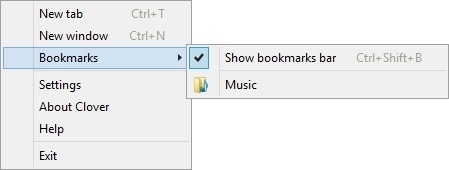
Tiesa, kad „Windows“ medžio naršyklėje yra skiltis „Mėgstamiausi“, bet tai yra sulankstomas reiškia, kad jei norite tokiu būdu naršyti failus ir aplankus, turite slinkti dažnai. Žymių juosta pašalina šią problemą ir veikia puikiai.
Be to, Dobilas yra nepaprastai intuityvus. Kadangi skirtukai yra pažįstama bet kurios šiuolaikinės naršyklės dalis, jie jaučiasi visiškai natūraliai dirbdami. Perkeliate failą iš vieno skirtuko į kitą? Vilkite jį per atitinkamą skirtuką, tada žemyn į rodomus failus. Niekas to nepaaiškina rašytiniais dokumentais: tai tiesiog prasminga.
Temos

„Clover“ palaiko temas, jei jos yra .crx formato. Tai yra tas pats formatas, kaip ir „Chrome“ temos, tai reiškia, kad galite jas atsisiųsti iš internetinės parduotuvės ir naudoti „Windows Explorer“.
Jei jau naudojate „Chrome“, turėsite įdiegti „Duok man CRX“Pratęsimas.

Įdiegę pirmiau minėtą plėtinį, raskite temą internetinėje parduotuvėje, tada dešiniuoju pelės mygtuku spustelėkite mygtuką „Pridėti prie„ Chrome “ir kontekstiniame meniu pasirinkite„ Gauti CRX “.
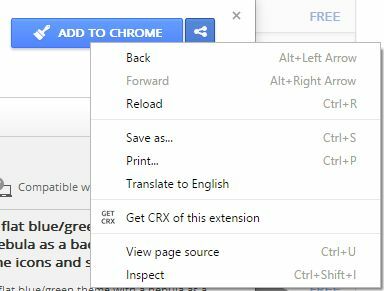
Turėtų būti atidarytas naujas puslapis ir rodoma nuoroda į plėtinį. Dešiniuoju pelės mygtuku spustelėkite ir išsaugokite jį savo kompiuteryje.

Grįžkite į „Explorer“ langą su įjungtu „Clover“, tada viršutiniame kairiajame kampe pasirinkite piktogramą „Nustatymai“.

Eikite į „Nustatymai“, tada „Gauti CRX“. Eikite į atsisiųstą failą ir dukart spustelėkite jį. Dabar ši tema turėtų būti taikoma „Clover“ vartotojo sąsajai. Priklausomai nuo temos dydžio (straipsnyje naudojamas pavyzdys yra gana didelis), „Clover“ gali lėtai pritaikyti naują temą.
Alternatyvos
Jei nesate „Chrome“ stiliaus skirtukų gerbėjas, „QTTabBar“ gali būti vertas jūsų dėmesio, nes pranešama, kad jis veikia su „Windows 10“.
Vienas dalykas, kurio „QTTabBar“ trūks, palyginti su „Clover“, yra žymių funkcija. Nepaisant to, tai yra funkcionali alternatyva.
Išvada
Čia jūs turite: „Windows Explorer“, tačiau patobulinta, kad pridėtumėte labai prašomą funkciją. Tai paprastas, tačiau iš karto pastebimas pokytis į gerąją pusę. Nors „Explorer“ šiuo metu yra tinkamas, bandant skirtukus net trumpą laiką, tai labai pagerės.
Partnerių atskleidimas: „Make Tech Easier“ gali užsidirbti komisinių už produktus, įsigytus per mūsų nuorodas, o tai padeda mūsų skaitytojams.


